windows10加入工作组 Win10系统电脑加入工作组的步骤详解
更新时间:2024-02-29 11:47:22作者:xiaoliu
在现代社会中电脑已经成为我们工作和生活中不可或缺的一部分,而Windows10作为一个功能强大的操作系统,更是被广泛应用于各行各业。在工作中很多人会需要将自己的Win10系统电脑加入到工作组中,以便更好地实现文件共享和网络管理。对于一些不太熟悉操作系统的人来说,这个过程可能会有些困惑。本文将详细解释Windows10系统电脑加入工作组的步骤,帮助读者轻松完成这个操作。无论是新手还是有一定经验的用户,相信通过本文的指导,都能够顺利地将自己的Win10系统电脑加入到工作组中,提高工作效率和便利性。
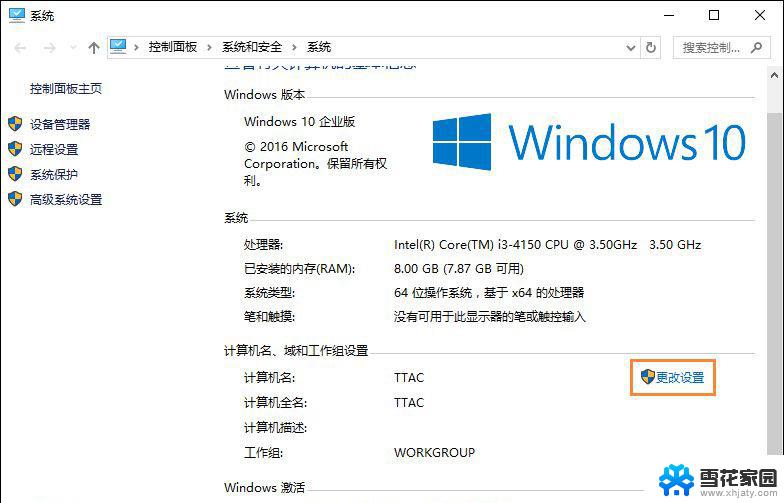
Win10加入工作组的方法
1、右键点击“此电脑”,选择属性进入系统属性界面。点击“计算机名、域和工作组设置”后面的“更改设置”。
2、在“计算机名”标签下点击“网络ID”按钮。
3、选第一项加入工作组,点击“下一步”。
4、第二项根据实际情况选择,一般选择第二项即可。点击“下一步”。
5、在“工作组”中输入工作组的名称。
6、重启后设置就会生效了,电脑进入相应的工作组。
通过上述步骤操作,我们就能让win10系统电脑加入到已有的工作组中了。是不是很简单!
以上就是Windows 10加入工作组的全部内容,如果您遇到相同的问题,可以参考本文中介绍的步骤进行修复,希望对大家有所帮助。
windows10加入工作组 Win10系统电脑加入工作组的步骤详解相关教程
-
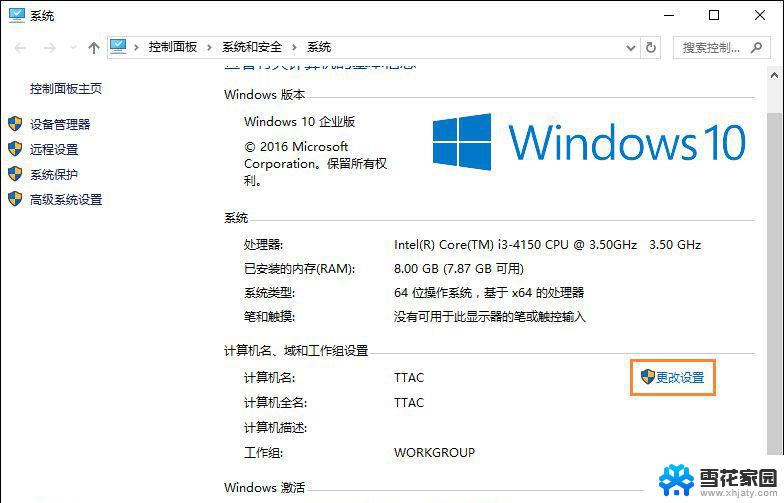 windows10如何加入工作组 Win10系统电脑加入工作组的步骤
windows10如何加入工作组 Win10系统电脑加入工作组的步骤2024-03-02
-
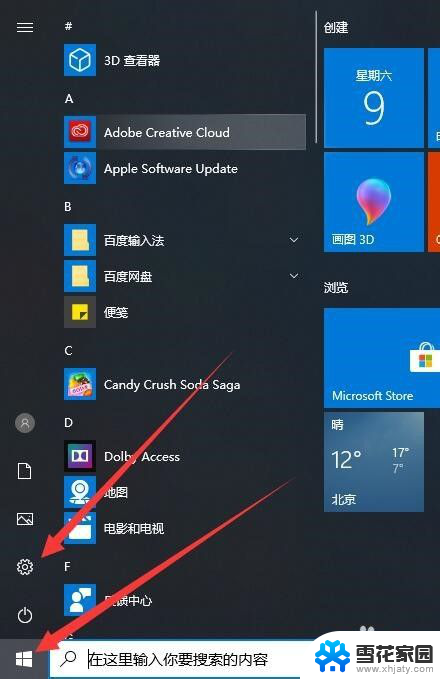 win10系统看不到工作组其他电脑 win10系统工作组找不到其他设备的解决方法
win10系统看不到工作组其他电脑 win10系统工作组找不到其他设备的解决方法2024-03-20
-
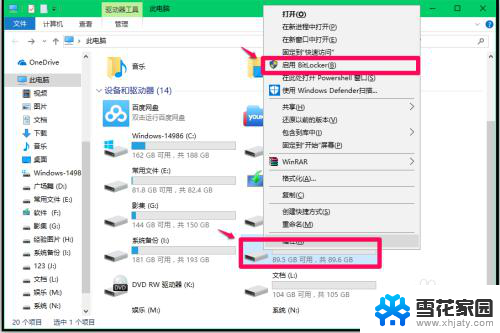 电脑硬盘锁怎么设置 Win10系统磁盘加密的操作步骤
电脑硬盘锁怎么设置 Win10系统磁盘加密的操作步骤2024-08-01
-
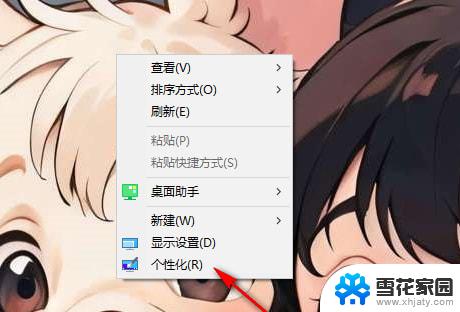 windows10 lnk工作区 win10 Winows Ink工作区使用教程
windows10 lnk工作区 win10 Winows Ink工作区使用教程2024-10-08
- win10添加磁盘 win10系统下如何给电脑添加硬盘分区的详细教程
- win10文件加密怎么设置 Windows 10系统加密文件的操作指南
- 系统组件可以卸载吗 轻松删除Win10系统中的无用组件
- win10修改字符编码, Win10电脑修改系统编码的操作步骤
- 电脑输入法添加五笔怎么添加 Win10微软五笔输入法添加方法
- win10系统如何删除账户图片 windows10删除账户操作步骤
- 电脑窗口颜色怎么恢复默认 Win10系统默认颜色设置恢复教程
- win10系统能用f12一键还原吗 戴尔按f12恢复系统操作步骤
- 怎么打开电脑文件管理器 Win10资源管理器打开方式
- win10ghost后无法启动 Ghost Win10系统无法引导黑屏怎么解决
- 联想win10还原系统怎么操作系统 联想一键恢复功能使用方法
- win10打印机usb printer 驱动程序无法使用 电脑连接打印机USB无法识别怎么办
win10系统教程推荐
- 1 电脑窗口颜色怎么恢复默认 Win10系统默认颜色设置恢复教程
- 2 win10ghost后无法启动 Ghost Win10系统无法引导黑屏怎么解决
- 3 win10打印机usb printer 驱动程序无法使用 电脑连接打印机USB无法识别怎么办
- 4 w10自带的杀毒软件如何关闭 Windows10系统如何关闭自带杀毒软件
- 5 怎样查看wifi的ip地址 Win10连接wifi后如何查看IP地址
- 6 win10系统经常出现蓝屏 win10蓝屏死机怎么办
- 7 windows 网络修复 win10网络问题排查与修复指南
- 8 电脑怎么弹出桌面 Win10快速显示桌面的快捷键是什么
- 9 win10 删除更新文件 win10更新文件删除方法
- 10 怎么修改电脑图标大小设置 Win10桌面图标大小改变方式